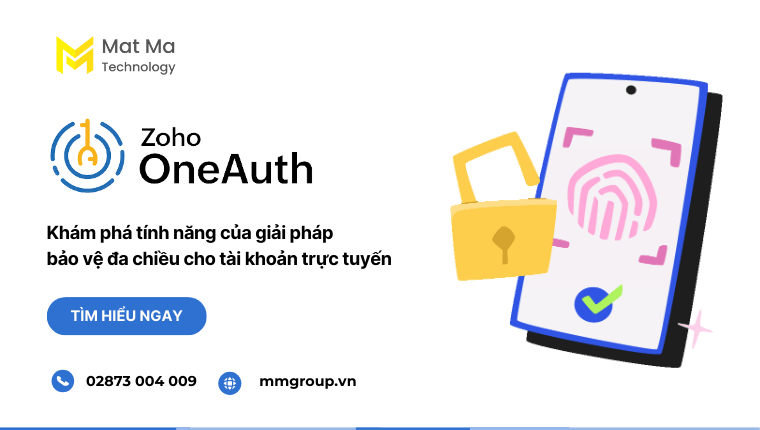Theo dữ liệu được thống kê, mật khẩu bị đánh cắp là nguyên nhân gây ra 81% các vụ vi phạm liên quan đến hack. Có thể thấy, phương thức xác thực truyền thống như mật khẩu, thường không đủ an toàn để chống lại những kẻ tấn công tinh vi. Nhằm giải quyết vấn đề này, Zoho Corporation đã phát triển Zoho OneAuth, ứng dụng xác thực đa yếu tố (MFA) tiên tiến, mang đến lớp bảo vệ bổ sung cho người dùng.
Đồng thời, ứng dụng này còn giúp bạn bảo vệ tài khoản của bạn khỏi bị rò rỉ bởi mật khẩu. Vậy Zoho OneAuth có các tính năng nổi bật nào?
Cùng tìm hiểu!
1. Zoho OneAuth là gì?
Zoho OneAuth là một ứng dụng xác thực đa yếu tố (MFA) do Zoho Corporation phát triển. Nó cung cấp một lớp bảo mật bổ sung cho tài khoản người dùng bằng cách yêu cầu thêm thông tin xác thực ngoài mật khẩu khi đăng nhập.
Việc này giúp bảo vệ tài khoản khỏi bị truy cập trái phép, ngay cả khi hacker biết mật khẩu của người dùng. Zoho OneAuth hiện có sẵn trên nền tảng iOS, Android và Windows.
2 Tính năng chính của Zoho OneAuth
Để bảo vệ tài khoản người dùng khỏi bị truy cập trái phép, Zoho OneAuth tích hợp hàng loạt các tính năng nổi bật như:
2.1 Hỗ trợ nhiều phương thức xác thực
Zoho OneAuth cung cấp nhiều phương thức xác thực khác nhau để bảo vệ tài khoản người dùng, cụ thể:
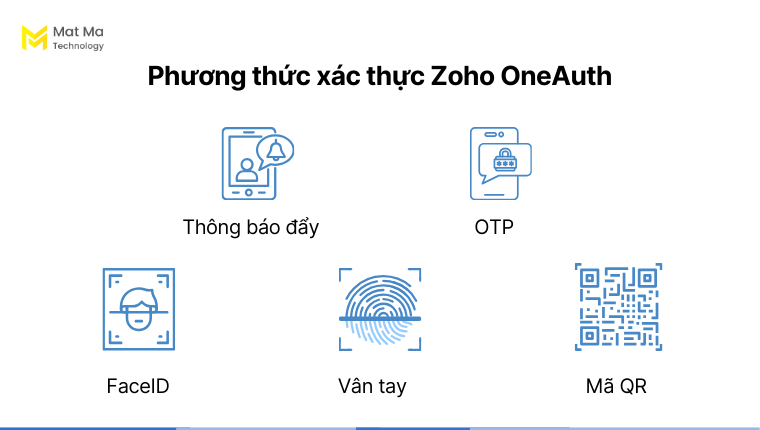
- Sinh trắc học
Người dùng có thể đăng nhập bằng FaceID hoặc cảm biến vân tay để đăng nhập vào ứng dụng.
Phương thức này sử dụng đặc điểm sinh học của cá nhân để xác minh danh tính. So với mật khẩu truyền thống, sinh trắc học có khả năng bảo mật cao hơn.
- Thông báo đẩy
Người dùng sẽ nhận thông báo trên điện thoại di động khi có ai đó cố gắng đăng nhập vào tài khoản. Nhờ đó, bạn có thể theo dõi mọi hoạt động truy cập của tài khoản. Ngoài ra, bạn cũng có thể xác nhận hoặc từ chối yêu cầu đăng nhập ngay từ thông báo.
- OTP dựa trên thời gian
OTP dựa trên thời gian phương thức xác thực an toàn sử dụng mật khẩu dùng một lần (OTP) có giá trị trong một khoảng thời gian ngắn (thường là 30 giây). OTP được tạo ra dựa trên thời gian hiện tại và một khóa bí mật được chia sẻ giữa người dùng và máy chủ xác thực.
Ngoài ra, Zoho OneAuth còn hỗ trợ một số phương thức xác thực khác như:
-
- Mã OTP qua SMS
- Mã OTP qua Email
- Khóa bảo mật
- Quét QR
Mã QR này chứa thông tin xác thực cần thiết để xác minh danh tính người dùng và cho phép họ đăng nhập thành công.
2.2 Quản lý tập trung các tài khoản
Zoho OneAuth hỗ trợ người dùng có thể quản lý và định cấu hình xác thực đa yếu tố cho nhiều tài khoản. Ví dụ như: Google, Facebook, Instagram…
Người dùng không cần tải nhiều ứng dụng xác thực riêng biệt mà có thể sử dụng và quản lý ngay trong Zoho OneAuth.
2.3 Theo dõi mọi hoat động
Zoho OneAuth cung cấp báo cáo chi tiết về việc sử dụng MFA. Việc này giúp người dùng có thể theo dõi và giám sát các hoạt động bất thường với tài khoản. Từ đó, bạn có thể kịp thời ngăn chặn các hành vi truy cập trái phép.
2.4 Sử dụng linh hoạt mọi thiết bị
Zoho OneAuth hiện có sẵn trên các ứng dụng di động và máy tính như Windows, MacOS, iOS, Android. Người dùng có thể cài đặt các phiên bản phù hợp với thiết bị sử dụng.
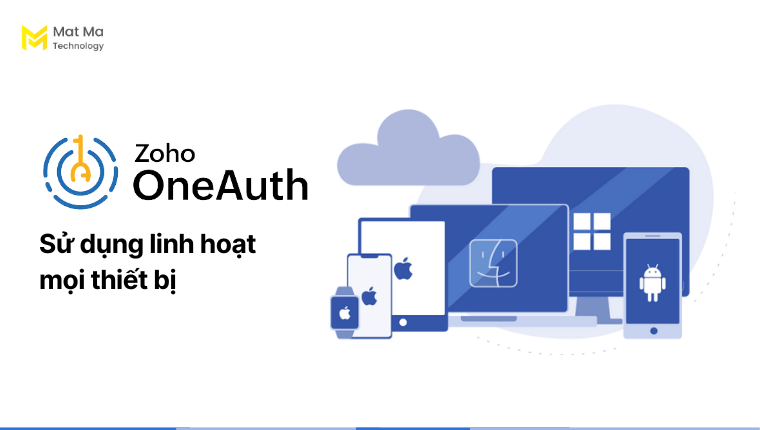
2.5 Giao diện thiết kế trực quan
Giao diện Zoho OneAuth được thiết kế đơn giản, trực quan. Đồng thời, ứng dụng này còn hỗ trợ nhiều ngôn ngữ, giúp người dùng ở mọi quốc gia đều có thể sử dụng dịch vụ dễ dàng.
2.6 Phiên bản sử dụng miễn phí
Zoho đặt giá trị cốt lõi lên quyền riêng tư và bảo mật dữ liệu của khách hàng lên hàng đầu. Vì thế Zoho OneAuth là phiên bản hoàn toàn miễn phí cho tất cả người dùng, cá nhân và doanh nghiệp.
2.7 Đăng nhập một lần (SSO)
Đăng nhập một lần (SSO) là một hệ thống xác thực cho phép người dùng đăng nhập vào nhiều ứng dụng và trang web khác nhau bằng một lần đăng nhập duy nhất.
Đối với các tài khoản của Zoho, bạn có thể sử dụng tính năng đăng nhập một lần trong Zoho OneAuth. Ví dụ: Đăng nhập một lần vào ứng dụng như Zoho People hoặc Zoho Mail…
Có thể nói, SSO dựa trên thiết bị di động của Zoho OneAuth được đánh giá là một trong nhiều tính năng khác biệt so với các ứng dụng SSO và MFA khác.
2.8 Truy cập OTP trên Smartwatch
Tính năng này cho phép bạn nhận mã OTP ngay trên ứng dụng đồng hồ thông minh như Android watches hoặc Apple Watch.
Việc này hỗ trợ bạn có thể đồng bộ và đăng nhập tài khoản an toàn ở mọi thiết bị. Không chỉ là nhận mã OTP qua thiết bị di dộng.
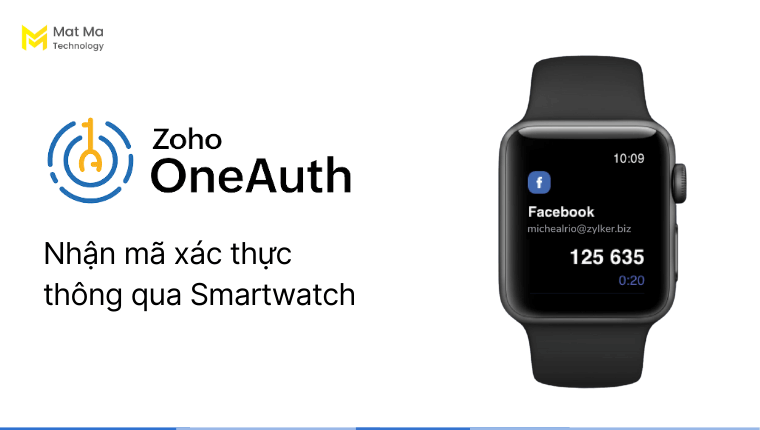
3. Dùng Zoho OneAuth có lợi ích gì?
Về cơ bản, Zoho OneAuth ứng dụng xác thực đa yếu tố (MFA). Việc sử dụng OneAuth giúp bảo vệ dữ liệu một cách an toàn, khỏi các mối đe dọa an ninh mạng. Cụ thể là các hoạt động như:
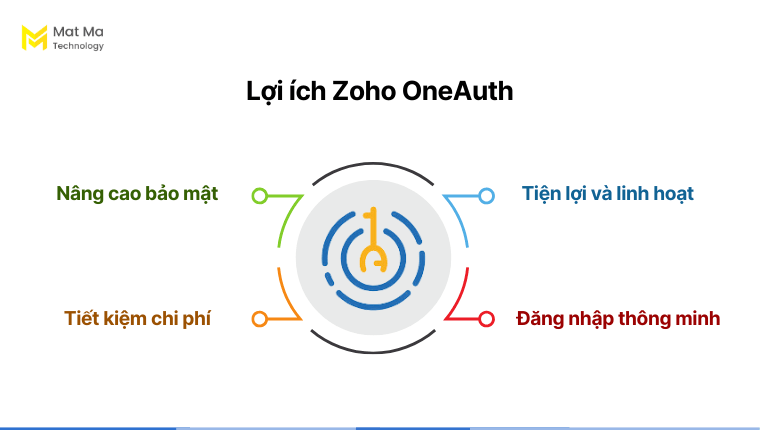
3.1 Nâng cao khả năng bảo mật
Lợi ích hàng đầu trong việc sử dụng Zoho OneAuth là giúp nâng cao khả năng bảo mật cho mọi tài khoản. MFA bổ sung thêm lớp bảo mật bằng cách yêu cầu người dùng cung cấp thêm thông tin xác thực ngoài mật khẩu, như mã OTP, thông báo đẩy hoặc quét QR.
Người dùng có thể chủ động theo dõi mọi hoạt động về tài khoản. Từ đó, giảm nguy cơ truy cập trái phép.
Ngoài ra, ở một số tổ chức, doanh nghiệp yêu cầu sử dụng MFA để tuân thủ các quy định về bảo mật dữ liệu. Zoho OneAuth giúp bạn đáp ứng các yêu cầu này một cách dễ dàng.
3.2 Tiết kiệm chi phí
Zoho OneAuth cung cấp phiên bản sử dụng miễn phí. Người dùng có thể sử dụng để bảo vệ tài khoản cá nhân và doanh nghiệp một cách an toàn mà không tốn chi phí.
Ngoài ra, việc sử dụng MFA có thể giúp giảm thiểu thiệt hại do vi phạm dữ liệu, tiết kiệm chi phí cho các hoạt động điều tra, khắc phục sự cố và bồi thường thiệt hại.
3.3 Tiện lợi và linh hoạt
Zoho OneAuth cho phép người dùng sử dụng để quản lý nhiều tài khoản đăng nhập, không chỉ là tài khoản Zoho.
Vì thế, bạn có thể sử dụng để nâng cao bảo mật cho nhiều tài khoản khác nhau trong một ứng dụng duy nhất.
Hơn thế nữa, ứng dụng Zoho OneAuth tương thích trên mọi thiết bị. Nhờ đó, bạn có thể xác thực tài khoản dễ dàng mọi lúc.
3.4 Đăng nhập thông minh
Đối với các tài khoản Zoho, bạn có thể dùng Zoho OneAuth để đăng nhập nhanh chóng bằng cách quét mã QR.
Việc đăng nhập này giúp tài khoản của bạn an toàn hơn bằng cách ngăn chặn keylogger – một loại phần mềm gián điệp, ghi lại tất cả các thao tác nhấn phím. Nó thậm chí có thể ghi lại thông tin quan trọng, như tên người dùng, mật khẩu hoặc dữ liệu nhạy cảm khác…
4. Cách cài đặt Zoho OneAuth
Để cài đặt Zoho OneAuth, bạn có thể tham khảo các bước như sau:
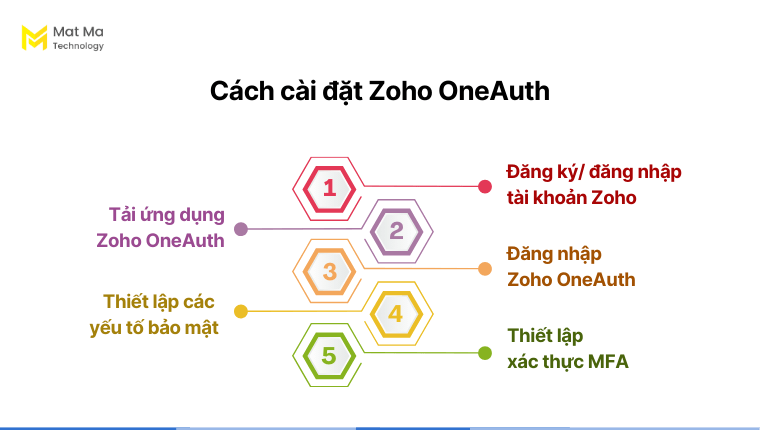
- Bước 1: Đăng ký/ đăng nhập tài khoản Zoho
Nếu bạn chưa có tài khoản, bạn có thể làm theo từng bước hướng dẫn để đăng ký.
- Bước 2: Tải ứng dụng Zoho OneAuth
Bạn có thể tải ứng dụng Zoho OneAuth từ từ Appstore hoặc Google Play.
- Bước 3: Đăng nhập
Mở Zoho OneAuth, đăng nhập tài khoản Zoho.
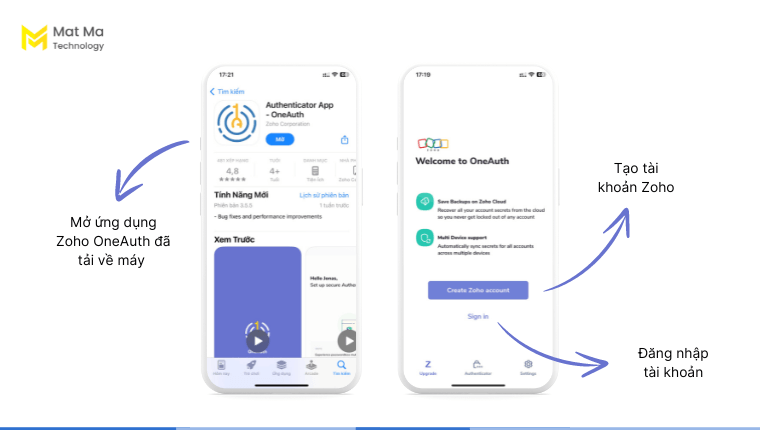
- Bước 4: Thiết lập các yếu tố
Chọn Nhấn vào Go Passwordless (Không dùng mật khẩu) hoặc Keep using Password (Tiếp tục sử dụng mật khẩu).
- Bước 5: Bật xác thực MFA
Trong giao diện Tóm tắt xác thực, Bật MFA.
5. Hướng dẫn cách sử dụng Zoho OneAuth
Zoho OneAuth cung cấp nhiều tính năng để giúp bạn bảo vệ tài khoản và dữ liệu của mình một cách an toàn. Dưới đây là hướng dẫn cách sử dụng một số tính năng cơ bản của Zoho OneAuth:
5.1 Cấu hình MFA
Sau khi đã cài đặt ứng dụng Zoho OneAuth, bạn có thể tiếp đến bước cấu hình MFA:
- Trong giao diện MFA, nhấn biểu tượng cây bút
- Nếu bạn muốn đăng nhập mà không cần nhập mật khẩu, hãy bật Đăng nhập không cần mật khẩu
- Chọn Chế độ đăng nhập, sau đó nhấp vào Lưu
- Nếu bạn muốn thêm một lớp xác minh sinh trắc học khác, bật Ủy quyền vân tay/ Ủy quyền Face ID
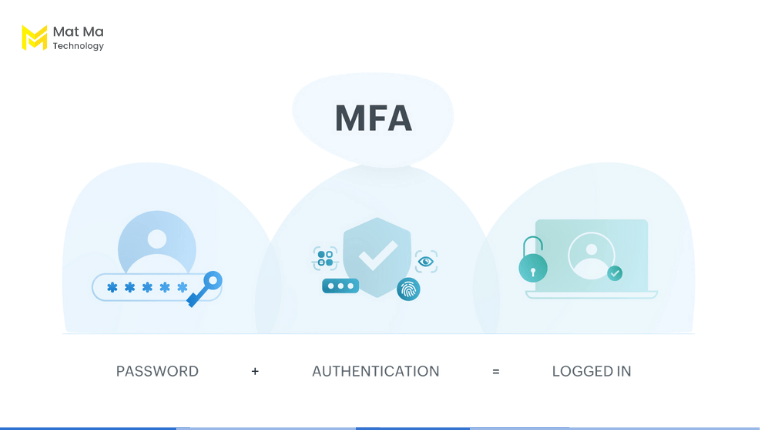
5.2 Cấu hình chế độ phục hồi
Việc thiết lập cấu hình chế độ phục hồi giúp bạn tránh bị khóa tài khoản, trong trường hợp mất thiết bị di động hoặc không truy cập được Zoho OneAuth.
Bước 1: Truy cập vào Cài đặt
Bước 2: Nhấn vào Khôi phục
Bước 3: Định cấu hình các chế độ khôi phục như:
- Cụm mật khẩu
- Sao lưu số điện thoại di động
- Mã xác minh dự phòng
5.3 Sử dụng chế độ đăng nhập thay thế
Khi kết nối internet không ổn định, bạn cũng sẽ không thể quét mã QR hoặc nhận thông báo đẩy từ OneAuth. Lúc này, bạn có thể sử dụng chế độ đăng nhập thay thế.
- Đăng nhập tài khoản Zoho
- Nhập địa chỉ email, mật khẩu và nhấn Tiếp tục
- Nhấp vào Đăng nhập theo cách khác
- Chọn một trong các tùy chọn xác minh thay thế
- Mở ứng dụng OneAuth, sau đó chọn Đăng nhập theo cách khác trên tab MFA
- Hoàn tất xác minh bằng OTP hoặc QR
6. Cách khôi phục tài khoản và quản lý thiết bị trên Zoho OneAuth
Dưới đây là mẹo khôi phục tài khoản và quản lý thiết bị trên Zoho OneAuth:
6.1 Khôi phục tài khoản bằng cụm mật khẩu
Cụm mật khẩu là mật khẩu duy nhất mà bạn có thể cài đặt riêng cho ứng dụng OneAuth. Nó có thể được sử dụng để khôi phục nếu bạn mất quyền truy cập hoặc vô tình gỡ ứng dụng.
Cách thiết lập cụm mật khẩu:
- Truy cập Zoho OneAuth
- Mở giao diện Cài đặt
- Nhấn vào Khôi phục, sau đó nhấn vào Thêm trong Cụm mật khẩu
- Nhập cụm mật khẩu rồi nhấn vào Tiếp theo
- Xác nhận cụm mật khẩu và nhấn Lưu
6.2 Khôi phục tài khoản bằng mã dự phòng
Mã xác minh dự phòng là một 1 bộ gồm 5 mã với 12 chữ số, sử dụng để khôi phục tài khoản. Mỗi mã dự phòng có thể được sử dụng một lần. Nếu bạn đã sử dụng hết mã, bạn có thể tạo mã mới.
- Truy cập Zoho OneAuth
- Mở giao diện Cài đặt
- Nhấn vào Cài đặt tài khoản, sau đó nhấn vào Khôi phục MFA
- Nhấn vào Tạo trong Mã xác minh dự phòng. Một bộ 5 mã dự phòng mới sẽ được hiển thị.
- Lưu các mã đó một cách an toàn. Bạn có thể chụp ảnh màn hình mã hoặc nhấn Chia sẻ để sao chép mã.
6.3 Quản lý trên nhiều thiết bị
Zoho OneAuth cho phép cài đặt trên nhiều thiết bị và thiết lập thiết bị chính và phụ. Việc có thiết bị phụ sẽ giúp bạn khôi phục ứng dụng nếu bạn mất ứng dụng OneAuth.
Khi đã có thiết bị chính, thêm thiết bị phụ bằng cách:
- Cài đặt OneAuth trên thiết bị mới
- Mở Cài đặt và nhấn Quản lý tài khoản
- Nhấn Đăng nhập vào tài khoản khác, sau đó đăng nhập bằng tài khoản của bạn
- Bạn sẽ được hỏi nên đặt thiết bị này là chính hay phụ > nhấn Tạo phụ
Cách thay đổi thiết bị từ phụ sang chính:
- Mở OneAuth trên thiết bị bạn muốn đặt làm chính
- Nhấn vào Thiết bị trong trang chủ
- Nhấn vào Đặt làm chính, sau đó nhấn vào Lưu
7. Câu hỏi thường gặp khi sử dụng Zoho OneAuth
Giải đáp một số câu hỏi thường gặp liên quan đến Zoho OneAuth:
7.1 Zoho OneAuth có an toàn không?
Có. Zoho cam kết bảo mật dữ liệu của người dùng bằng mô hình mã hóa AES-GCM mang lại mức độ bảo mật cao hơn.
7.2 Zoho OneAuth có thể sử dụng trên nhiều thiết bị không?
Có. Zoho OneAuth có thể sử dụng linh hoạt trên thiết bị di động, đồng hồ thông minh…
7.3 Zoho OneAuth hoạt động như thế nào?
Zoho OneAuth hoạt động bằng cách thêm lớp bảo mật bổ sung vào quy trình đăng nhập. Khi bạn đăng nhập vào tài khoản được bảo vệ bằng Zoho OneAuth, bạn sẽ được yêu cầu cung cấp thông tin đăng nhập thông thường của mình, sau đó là mã xác thực bổ sung.
7.4 Tôi có thể sử dụng Zoho OneAuth với những tài khoản nào?
Bạn có thể sử dụng OneAuth với nhiều loại tài khoản khác nhau, bao gồm:
- Tài khoản Zoho
- Tài khoản Google
- Tài khoản Microsoft
- Tài khoản mạng xã hội Facebook, Instagram, Pinterest
- …
7.5 Zoho OneAuth đang sử dụng phiên bản nào?
OneAuth hiện đang sử dụng phiên bản 3.0. Phiên bản này được cải tiến trên nhiều mặt như tốc độ, bảo mật và sự tiện lợi. Ngoài ra, bạn có thể xác thực hai yếu tố (TFA) cho các tài khoản mạng xã hội, Google, Amazon…
8. Kết luận
Nhìn chung, Zoho OneAuth là một giải pháp MFA mạnh mẽ và dễ sử dụng có thể giúp bảo vệ tài khoản người dùng khỏi bị truy cập trái phép.
Với nhiều phương thức xác thực, quản lý tập trung và báo cáo chi tiết, Zoho OneAuth là một lựa chọn tốt cho các tài khoản doanh nghiệp, cá nhân trong việc bảo mật an toàn.